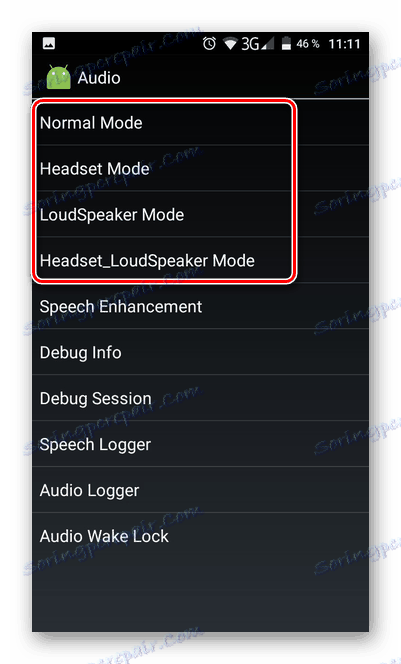Как да увеличите нивото на звука на Android
Много потребители на смартфони трябва да увеличат нивото на звука на устройството. Това може да се дължи както на ниския максимален обем на телефона, така и на всички аварии. В тази статия ще разгледаме основните начини, по които можете да правите всякакви манипулации върху звука на притурката си.
съдържание
Увеличете звука на Android
Има три основни метода за манипулиране на нивото на звука на смартфон, има още един, но не е приложим за всички устройства. Във всеки случай всеки потребител ще намери подходяща опция за себе си.
Метод 1: Стандартно увеличение на звука
Този метод е известен на всички потребители на телефони. Състои се от използване на хардуерни бутони за увеличаване и намаляване на силата на звука. По правило те се намират в страничната лента на мобилното устройство.

Когато кликнете върху някой от тези бутони, в горната част на екрана на телефона се показва характерно меню за промяна на нивото на звука.
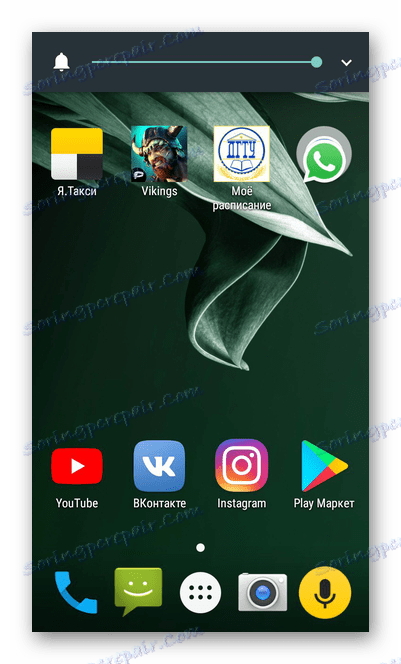
Както знаете, звукът на смартфоните е разделен на няколко категории: разговори, мултимедия и будилник. Натискането на хардуерните бутони променя типа звук, който се използва в момента. С други думи, ако се възпроизведе видеоклип, мултимедийният звук ще се промени.
Също така е възможно да настроите всички видове звуци. За да направите това, ако увеличите силата на звука, кликнете върху специалната стрелка - резултатът е пълен списък със звуци.
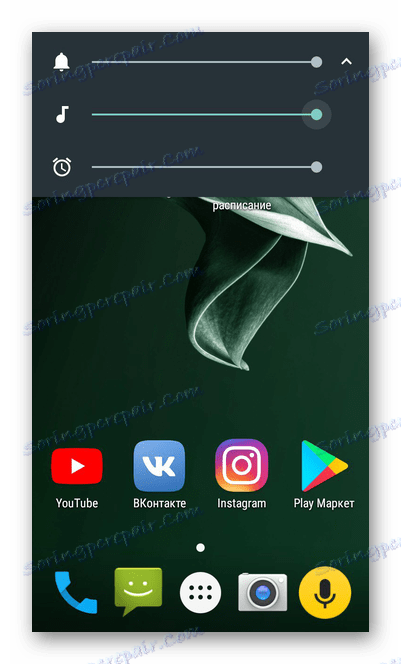
За да промените нивата на звука, преместете плъзгачите на екрана с обичайните преси.
Метод 2: Настройки
Ако има разбивка на хардуерните бутони, за да регулирате силата на звука, можете да изпълните същите действия, както описаните по-горе, с настройките. За да направите това, следвайте алгоритъма:
- Отидете в менюто "Звук" от настройките на вашия смартфон.
- Отваря се секцията за силата на звука. Тук можете да направите всички необходими манипулации. Някои производители в този раздел са въвели допълнителни режими, които ви позволяват да подобрите качеството и силата на звука.
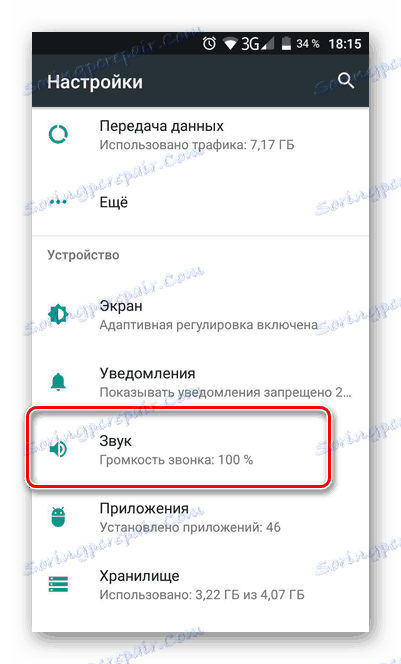

Метод 3: Специални приложения
Има случаи, когато не е възможно да се използват първите методи или те не са подходящи. Това важи за ситуации, при които максималното ниво на звука, което може да се постигне по този начин, не е подходящо за потребителя. След това софтуерът на трета страна идва в спасителен режим, в доста широк диапазон, представен на откритите пространства Play Market ,
В някои производители такива програми могат да бъдат вградени в стандартното оборудване на устройството. Поради това не винаги е необходимо да ги изтегляте. Веднага в тази статия, като пример, ще разгледаме процеса на увеличаване на нивото на звука с безплатното приложение Volume Booster GOODEV.
Изтегляне на Volume Booster GOODEV
- Изтеглете и стартирайте приложението. Прочетете внимателно и се съгласявайте с предупреждението, преди да започнете.
- Отваря се малко меню с един плъзгач за обувка. С него можете да увеличите силата на звука на устройството до 60% над нормата. Но бъдете внимателни, тъй като има възможност да разваляте високоговорителя на устройството.
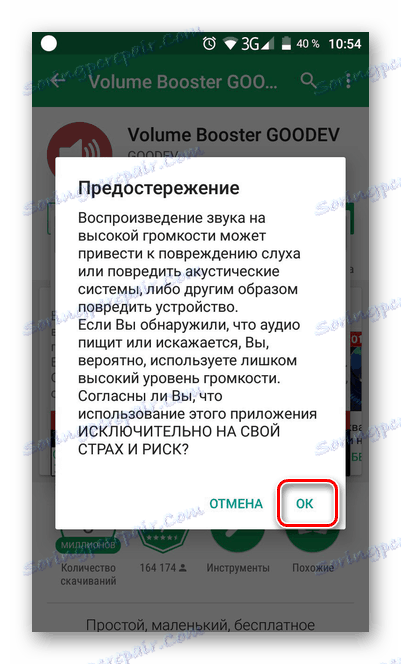
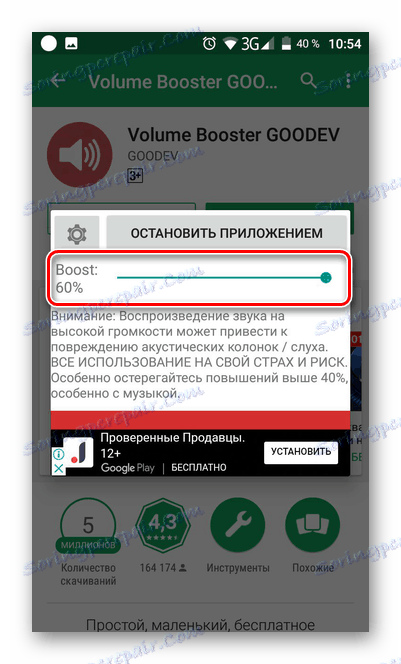
Метод 3: Инженерно меню
Не много хора знаят, че почти във всеки смартфон има тайно меню, което ви позволява да правите някои манипулации на мобилното си устройство, включително настройване на звука. Тя се нарича инженеринг и е създадена за разработчици с цел окончателни настройки на устройството.
- Първо трябва да стигнете до това меню. Отворете избирането на телефонния номер и въведете съответния код. За устройства от различни производители тази комбинация е различна.
- След като изберете правилния код, менюто за инженери ще се отвори. С помощта на svaypov отидете в раздел "Hardware Testing" и натиснете върху елемента "Audio" .
- В този раздел има няколко режима на звука, като всеки от тях може да се конфигурира:
![Раздел "Аудио" в менюто за инженерство на Android]()
- Нормален режим - нормален режим на звука без използване на слушалки или нещо друго;
- Режим слушалки - режим на работа с свързаните слушалки;
- Режим "Високоговорител" - високоговорител;
- Режим Headset_LoudSpeaker - силна комуникация със слушалки;
- Усъвършенстване на речта - начин на разговор с събеседника.
- Отворете настройките на желания режим. В точките, отбелязани в екранната снимка, можете да увеличите текущото ниво на звука, както и максимално допустимото.
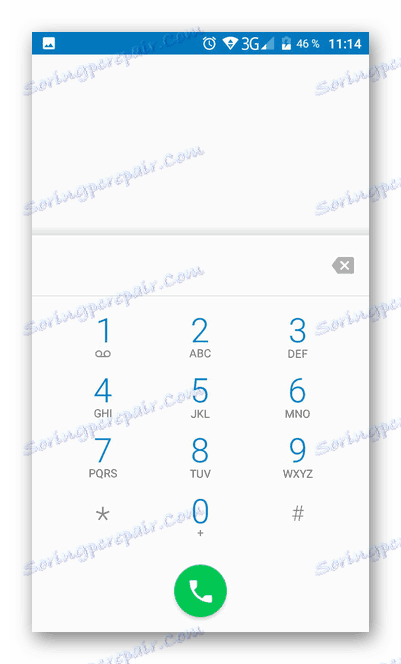
| производител | кодове |
|---|---|
| Samsung | * * * * |
| * # * # 8255 # * # * | |
| * * * * # 4636 # * # * | |
| Lenovo | #### 1111 # |
| #### 537999 # | |
| Asus | * # 15963 # * |
| 3646633 # * # * | |
| Sony | 3646633 # * # * |
| 3649547 # * # * | |
| * 7378423 | |
| HTC | * # * # 8255 # * # * |
| * 3424 # * # * | |
| * * * * # 4636 # * # * | |
| Philips, ZTE, Motorola | * 13411 # * # * |
| * 3338613 # * # * | |
| * * * * # 4636 # * # * | |
| Acer | * 2237332846633 * |
| LG | 3845 # 855 # |
| Huawei | * # * # 14789632 # * # * |
| * 2846579 # * # * | |
| Alcatel, Fly, Texet | 3646633 # * # * |
| Китайските производители (Xiaomi, Meizu и др.) | * 54298 # * # * |
| 3646633 # * # * |
Бъдете внимателни, когато работите в инженерното меню! Всяка погрешна конфигурация може сериозно да повлияе на работата на вашето устройство в най-лошия случай. Затова се старайте да се придържате максимално към представения по-долу алгоритъм.
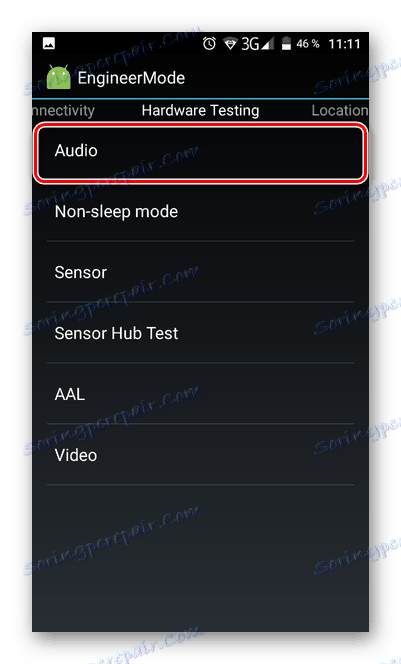

Метод 4: Инсталирайте пластира
За много смартфони ентусиастите са разработили специални лепенки, инсталирането на които ви позволява да подобрите качеството на възпроизвеждания звук и просто да увеличите силата на възпроизвеждане. Тези пластири обаче не са толкова лесни за намиране и инсталиране, така че неопитни потребители по-добре да не предприемат този случай изобщо.
- Преди всичко трябва да получите права на корени.
- След това трябва да инсталирате персонализирано възстановяване. Най-добре е приложението да се използва TeamWin Recovery (TWRP) , На официалния уебсайт на разработчика изберете модела на телефона си и изтеглете правилната версия. За някои смартфони версията в Market Play е правилна.
- Сега трябва да намерите самия пластир. Отново ще трябва да се обърнете към тематични форуми, на които са концентрирани много различни решения за много телефони. Намерете този, който ви подхожда (ако приемем, че има такъв), след което го поставете на картата с памет.
- Направете резервно копие на телефона си в случай на непредвидени проблеми.
- Сега, като използвате приложението TWRP, започнете да инсталирате пластира. За да направите това, кликнете върху "Инсталиране" .
- Изберете предварително инсталирания пластир и стартирайте инсталацията.
- След инсталирането трябва да се появи съответното приложение, което ви позволява да направите необходимите настройки, за да промените и подобрите звука.
Прочетете повече: Получаване на права за Root в Android
Друга възможност е да използвате Възстановяване на CWM ,
Подробни инструкции за инсталиране на алтернативно възстановяване трябва да се търсят сами в интернет. Най-добре е тези цели да се отнасят до тематични форуми, като намират секции, посветени на конкретни устройства.
Бъдете внимателни! Всички тези манипулации правите само на свой собствен риск! Винаги съществува възможност, че по време на инсталирането нещо ще се обърка и работата на устройството може сериозно да се наруши.
Прочетете повече: Как да архивирате устройства с Android преди фърмуера
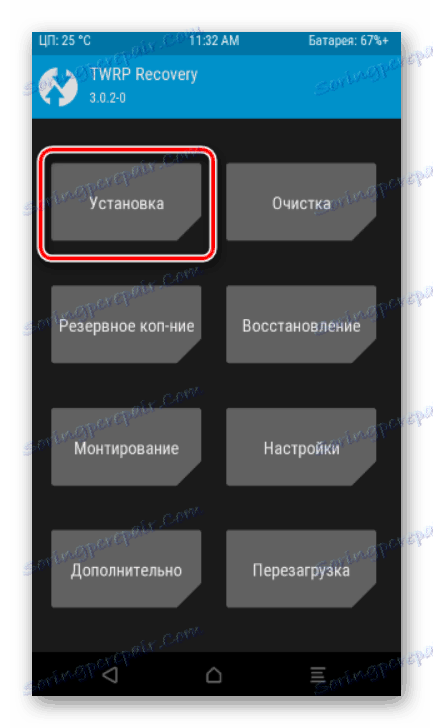
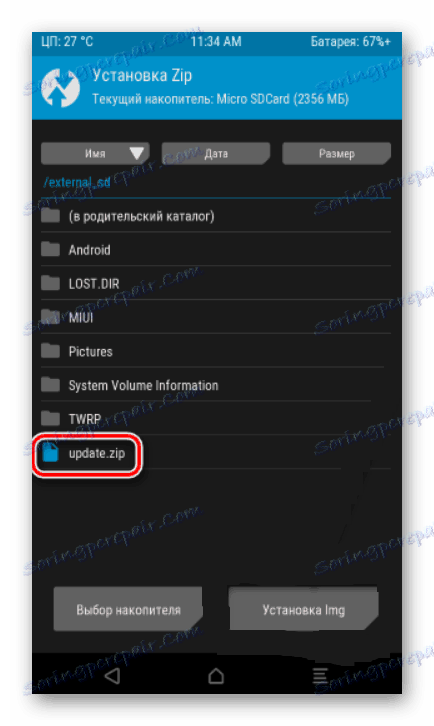
Прочетете още: Как да прехвърлите устройство Android в режима за възстановяване
заключение
Както можете да видите, освен стандартния начин за увеличаване на силата на звука с хардуерните бутони на смартфона, съществуват и други методи, които позволяват едновременно да се намали и увеличи звука в рамките на стандартните ограничения и да се извършат допълнителни манипулации, описани в статията.